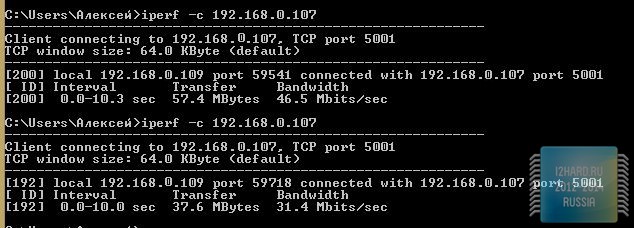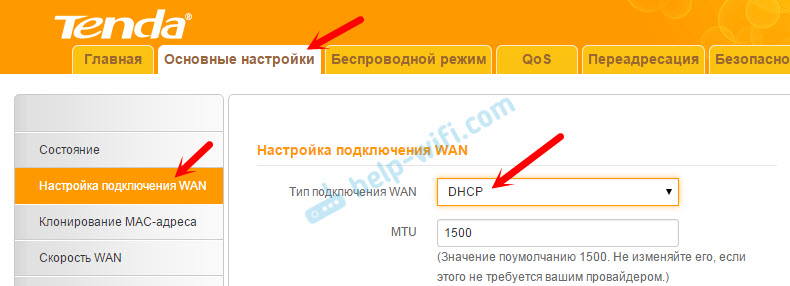Новый простой дизайн
|
|
300 Мбит/с |
Описание
|
Основные особенности
|
|
Tenda N301 – простой беспроводной маршрутизатор N стандарта с легкой настройкой. Он разработан для домашних пользователей и обеспечивает скорость беспроводного соединения до 300 Мбит/c. Это делает N301 идеальным решением для повседневной работы и развлечений в Интернет – таких как e-mail, чаты, просмотр видео, онлайн игры и т.д. N301 может работать как маршрутизатор, подключенный к Интернет-провайдеру, или как точка доступа Wi-Fi, обеспечивая Интернет в нужном месте. |
>> Легкая настройка и обеспечение безопасной Wi-Fi сети в течение минуты >> Включение защитной кодировки для безопасности Wi-Fi сети простым нажатием кнопки WPS >> Работа в качестве маршрутизатора, подключенного к Интернет-провайдеру, или как точка доступа Wi-Fi для совместного использования Интернет >> Скорость передачи данных до 300 Мбит/c идеально подходит для использования Интернет без задержек и разрывов |
Легкая настройка
|
Усиленная безопасность
|
Безопасный Wi-Fi –
|
Родительский контроль
|
Клиентский маршрутизатор – клиент WISP
|
Сценарий
|
Пользуюсь почти 5 лет. Меня полностью устраивает. 2 года назад купил второй в другую квартиру. Для обычного использования в квартире могу порекомендовать к покупке.
Предисловие
До 2017 года я пользовался другим роутером. Был у меня DIR-300 от компании Д-линк. Работал он много-много лет. Если честно, то меня все устраивало. А потом стали провалы скорость до нуля каждые 2 минуты. Получалось, что, например качается фильм со скоростью около 100 Мбит/с, затем ровно через 2 минуты скорость подает до 0, затем через 5-10 секунд опять поднимается до около 100 Мбит/с. Я долго пытался это починить. И перепрошивал, и в поддержку звонил и менял настройки и роутере, и в компьютере в диспетчере задач. Сделать ничего не смог. И «пошел в интернет» покупать новый роутер.
Мне нужен был самый простой. Чтобы воткнул все провода и все бы заработало. И работало бы без моего вмешательства много-много лет. И еще бы подешевле)
Вот так мой выбор и пал на Wi-Fi роутер Tenda N301.
Стоил он в 2017 году 710 рублей.

В общем купил. Принес домой. Подключил все провода. И нет интернета. Я и так и этак, ну нет интернета и всё тут. А я вроде как считал себя более-менее продвинутым в компьютерах и интернетах. Я даже немного с бубном поплясал, ничего не получилось. У меня осталось только одно решение, нести в магазин и говорить, что не работает. И тут я вспомнил, что ведь должна быть тех. поддержка. Зашел на официальный сайт Tenda. Вы, наверное, спросите, а как зашёл, если интернета нет? Я просто провод провайдера воткнул в компьютер.
Так вот позвонил в техническую поддержку. Все объяснил специалисту, так и так говорю, всё вотнул и настроил, а интернета нет. Он мне говорит, а провода правильно воткнул? Я отвечаю, что я не умею, что ли провода вставлять? Что я не понимаю, что ли что такое гнездо LAN и что такое гнездо WAN? А потом, я решил еще раз посмотреть, как я кабели воткнул, ну в те ли гнезда. И тут мне стало очень стыдно за себя. В общем я кабель своего провайдера воткнул не в гнездо WAN, которое слева, сразу после гнезда питания, а в гнездо LAN (в самое правое). Почему я так сделал, не знаю. Но к слову сказать, что обычно у роутеров гнездо LAN и гнездо WAN выделены разными цветами. А в роутере Tenda N301 все гнезда сделаны одним цветом. Может это меня смутило. В общем я извился перед специалистом из технической поддержки, за свой глупый звонок. Воткнул провода как положено. И всё заработало.

Роутер
Сам роутер представляет из себя прямоугольную коробочку с двумя антеннами по бокам.
Размеры можно посмотреть на фотографиях ниже.
Антенны длинной 18 сантиметров.

Антенны крутятся во все стороны. Можно установить их, как угодно. Но у меня они можно сказать почти в максимально сложенном состоянии.
А антенны можно направлять по-разному.
Читал, что если сигнал Вай-Фай слабый, то с помощью антенн, крутя и настраивая их, можно добиться более сильно сигнала.
У меня этот роутер просто висит на стене (на гвоздике) за системным блоком компьютера. И висит то просто на веревочке, которую я привязал к антеннам.

Как повесил около 5 лет назад, так и висит. Только иногда пылесосом пыль с него собираю.
В процессе работы этот роутер помаргивает зелеными лампочками.

Снизу роутер выглядит следующим образом.

Думаю, что все эти отверстия для охлаждения и вентиляции.
Есть шильдик с данными.

Справа от всех гнезд есть кнопка перезагрузки.

Я за все эти году ни разу ей не воспользовался. Как-то не пригодилась. И в этом роутере эта кнопка двойная Wps/reset. WPS активируется кратковременным нажатием (около секунды). Если держать кнопку дольше десяти секунд — настройки маршрутизатора будут сброшены.
ТТХ
Поговорим о возможностях данного роутера.
Обычно для простых пользователей важная характеристика скорость:
- Скорость Ethernet портов 100 Мбит/с
- Максимальная скорость беспроводного соединения 300 Мбит/с
Производитель дает нам такое описание роутера:
Tenda N301 – простой беспроводной маршрутизатор N стандарта с легкой настройкой. Он разработан для домашних пользователей и обеспечивает скорость беспроводного соединения до 300 Мбит/c. Это делает N301 идеальным решением для повседневной работы и развлечений в Интернет – таких как e-mail, чаты, просмотр видео, онлайн игры и т.д. N301 может работать как маршрутизатор, подключенный к Интернет-провайдеру, или как точка доступа Wi-Fi, обеспечивая Интернет в нужном месте.
Настройки
Конечно, все настройки на сайте в интернете.
Вот как это все выглядит.
Как работает
У меня к этому роутеру подключено:
- По LAN (ну то есть по проводам)
- телевизор
- компьютер
- компьютер

Все-таки и телевизор, и компьютеры лучше работают по проводам чем по Вай-Фаю.
А вот по Вай-Фаю уже подключены:
- смартфоны
- планшет
- ноутбук
- ну и всё другое, что требует интернета.
Сигнал Wi-Fi по всей квартире очень хороший.
Иногда у меня бывают отключения-переподключения интернета.
Вот можно посмотреть статистику разрывов за этот год.
Уже пару лет хочу позвонить своему провайдеру и узнать эти разрывы по их вине или по моей.
Но раз за два года так и не собрался, значит вроде мне это и не так важно. И игры я не играю. Я даже эти разрывы не замечаю. Ведь само все опять подкючается. Я только вижу это по статистке в личном кабинете своего провайдера. Конечно может это и из-за роутера, но точно не знаю.
Гарантия
На роутер отличная гарантия 3 года. И самое главное она работает. Моя дочь в другом городе, тоже купила этот роутер. Через какое-то время он сломался. Она отнесла его в магазин. Затем получила за него деньги. И купила в этом же магазине новый роутер Tenda N301

И на него гарантия будет действовать до 09.09.2023.
Выводы
Меня данная покупка полностью устраивает. Купить очень легко. Стоит не много. Все работает, как и должно работать. Подключать очень просто (если, конечно, не облажаться как это сделал я). Работает уже много лет без моего вмешательства. Да еще и гарантия целых 3 года. Думаю, что это просто отличное предложение.
Итак плюсы:
- простой
- удобный
- недорогой
- все понятно
- все работает
- длительная гарантия
- не требует никакого обслуживания
- не нужно вмешиваться в работу
- маленький и тихий
Итак минусы:
- я их не нашел
На этом всё. Все спасибо, кто осилил. С уважением, Алексей.
Компания Shenzhen Tenda Technology давно известна на Российском рынке. С 2010 года сетевое оборудование этого производителя, благодаря компании «Ост-Ком», все чаще стало…
КомпанияShenzhen Tenda Technologyдавно известна на Российском рынке. С 2010 года сетевое оборудование этого производителя, благодаря компании «Ост-Ком», все чаще стало встречаться в домах пользователей интернета. А сегодня представить себе современную квартиру или офис без Wi-Fi роутера просто невозможно. Практически любой гаджет, от смартфона до электронной книги, оснащен модулем Wi-Fi, я уже не говорю о ноутбуках и планшетах. И всем нужен интернет, скорости которого растут с каждым годом. Дорогие, с множеством функциональных возможностей, роутеры, востребованы в корпоративном сегменте, там есть и специалист, который может их настроить. А вот в обычной квартире можно поставить маршрутизатор и попроще. Он должен легко настраиваться, поддерживать высокую скорость, и стоить недорого. Компания Tenda как раз и предлагает нам такие варианты. Рассматриваемая сегодня модельTenda Wireless N301стоит всего около 1000 рублей и обеспечивает скорость беспроводного соединения до 300 Мбит/с. А установка и настройка данной модели проще некуда: всего три простых шага.
Технические характеристики
|
Аппаратные характеристики |
||
|
Стандарты |
IIEEE 802.3/3U IEEE 802.11n/g/b |
|
|
Интерфейс |
1* 10/100 Мбит/с WAN порт |
|
|
Антенны |
2 внешние антенны всенаправленные по 5дБ |
|
|
Кнопки |
Перезагрузка и кнопка WPS |
|
|
Размеры (ДхШхВ)мм |
127.4мм*90.5мм*26мм |
|
|
Характеристики беспроводной сети |
||
|
Скорость |
IEEE 802.11n: до 300 Мбит/с |
|
|
Частота |
2.412ГГц-2.472ГГц |
|
|
Режимы работы |
Универсальный повторитель |
|
|
Безопасность сети |
64/128bit WEP |
|
|
Функции беспроводной сети |
Включение/выключение беспроводной сети |
|
|
Программные характеристики |
||
|
Способы подключения к интернету |
Динамический IP、PPPOE、Статический IP、L2TP、PPTP |
|
|
DHCP |
DHCP-сервер, список клиентов, резервирование IP-адресов |
|
|
Виртуальный сервер |
PortForwarding |
|
|
Родительский контроль |
Клиент-фильтр MAC-фильтр Фильтр веб-сайтов |
|
|
Динамический DNS |
No-IP |
|
|
Поддержка VPN |
PPTP |
|
|
Прочее |
Управление пропускной способностью |
|
|
Другие характеристики |
||
|
Условия эксплуатации |
Рабочая температура |
0…+40 °C |
|
Температура хранения |
-40…+70 °C |
|
|
Рабочая относительная влажность |
10…90% без конденсата |
|
|
Относительнаявлажность хранения |
5…90% без конденсата |
|
|
Сертификаты |
CE, RoHS, FCC |
Упаковка и комплектация
Tenda Wireless N301 поставляется в глянцевой картонной коробке с цветной полиграфией. Основные цвета в оформлении – белый и оранжевый. На лицевой стороне изображение самого девайса. На боках указаны три простых шага по установке, комплектация и спецификация.
На обратной стороне мы видим схему подключения и раздачи интернета. Так как вся информация на коробке на английском языке, импортер побеспокоился и о русскоязычных покупателях: на обратной стороне есть наклейка со всей информацией на русском языке.
Оборудование надежно упаковано: картонная корзинка, целлофановый пакет.
В комплекте:
- Руководство пользователя
- Гарантийный талон
- Диск с инструкцией
- Сетевой кабель
- Адаптер питания на 9 В
Внешний вид
Роутер, вроде бы, выглядит вполне обычно: корпус и две антенны. Но в глаза сразу бросается диспропорция в размерах корпуса и антенн. Не привычно видеть столь миниатюрный корпус у роутера, его габариты всего 115 × 90 × 25 мм. А высота не отсоединяемой антенны 180 мм.
В расцветке нет никаких изысков: все белоснежно белое. Выглядит вполне стильно, белый цвет не портит часто встречающиеся цветные порты или черные надписи. Только при включении, своим радостным подмигиванием, светло зеленые индикаторы оживляют внешний вид роутера.
Корпус в форме обычной призмы, но со скруглёнными углами. Сверху шесть индикаторов и тисненый логотип компании. Снизу корпуса частая перфорация, которая вместе с небольшими ножками, обеспечивает пассивное охлаждение электроники.
Возможности настенного крепления нет, видимо из-за миниатюрного размера роутера, производитель решил, что ему вполне хватит места на столе. При наличии «прямых» рук его конечно можно пристроить и на стену. Тем более, несъемные антенны это позволяют: они могут поворачиваться на 180° и откидываться на 90° в сторону. Форма самих антенн так же нестандартна: у основания они круглого сечения, и к верху плавно переходят к шестигранному сечению, сверху скошенная грань, на боках тиснение логотипа компании, снизу декоративные бороздки.
На интерфейсной панели расположились: гнездо подключения адаптера питания, WAN порт, три порта LAN, кнопка включения WPS, она же кнопка перезагрузки.
Настройки и интерфейс
Для настройки роутера, его необходимо подключить к компьютеру. Далее нужно в адресной строке браузера набрать IP-адрес 192.168.0.1 и ввести пароль пользователя — по умолчанию admin.
Вас встретит хоть и простой, но не совсем дружественный для русскоязычного пользователя, интерфейс. Возможности смены языка нет. На главном окне мы и увидим те самые три простых шага: каждый шаг выделен оранжевой строчкой. Первый шаг – выбрать вариант подключения к провайдеру. Всего их предлагается четыре: PPPoE, DHCP, L2TP и PPTP.
Перейдя во вкладку Advanced, нам становиться доступен еще один вариант подключения – по статическому IP адресу.
При выборе не DNCP вариантов подключения, открываются дополнительные параметры.
Я буду подключать данный роутер к модему ADSL, через статический адрес, а модем уже самостоятельно будет подключаться к провайдеру. Если же у вас модем ADSL без функции маршрутизатора, то вам нужно подключаться через вариант PPPoE, нужно будет ввести имя пользователя и пароль.
Вторым шагом можно изменить или клонировать MAC адрес, это бывает необходимо, если провайдер имеет привязку к MAC адресу, и ранее сетевой кабель был непосредственно подключен к компьютеру. Если же такой привязки нет, то смысла в правке адреса роутера нет. Третий шаг – введение пароля для вашей беспроводной сети, по умолчанию стоит пароль 12345678.
Далее жмете «ОК», и все — можно работать. В принципе все и вправду достаточно просто.
Для продвинутых пользователей доступны и более широкие возможности по настройке.
Вначале перейдем к настройкам беспроводного соединения.
Настройки позволяют выбрать один из четырёх режимов работы встроенной точки доступа Wi-Fi – смешанный 802.11b/g, только 802.11b, только 802.11g и смешанный 802.11b/g/n. Выберем последний вариант. На скриншоте представлены дополнительные настройки для этого режима, можно выбрать один из 11 каналов Wi-Fi, включить/выключить SSID Broadcast.
Есть возможность переключить роутер в режим Bridge, для объединения сетей. Как видно по скриншоту: после сканирования он без проблем обнаружил Wi-Fi сеть.
Для безопасности беспроводного соединения можно выбрать различные варианты шифрования, или оставить соединение без шифрования.
Есть возможность фильтрации веб-сайтов, в том числе и по времени их посещения.
Доступна возможность пробросить до десяти диапазонов TCP и UDP портов.
Есть возможность контроля трафика, с возможностью ограничения скорости по IP адресам. Нужная функция, если интернетом пользуетесь не вы один, а раздаете интернет еще и соседям, например, или роутер используется в малом офисе.
Есть возможность обновления прошивки, для этого нужно скачать файл прошивки на компьютер. На момент тестирования у роутера стояла версия прошивки от 1 сентября 2014 г.
На сайте производителя обозначена версия от 1 сентября 2015 г. Но ссылка ведет в никуда.
Тестирование
Для начала проверим скорость маршрутизации: протестируем тарифную скорость провайдера при подключении компьютера напрямую к модему, через роутер Tenda — кабелем и при помощи Wi-Fi адаптера. Использовать будем ресурс Speedtest.net, тариф подключения 8 Мбит/с, заодно посочувствуйте моему пингу. Потерь в скорости соединения, роутер, как и ожидалось, не дает. А вот пинг и без того высокий, при беспроводном соединении увеличивается еще на 2 мс.
Скорость при подключении к модему кабелем:
Скорость при подключении к роутеру кабелем:
Скорость при беспроводном подключении к роутеру:
Теперь проверим скорость соединения через роутер между двумя ноутбуками с адаптерами стандарта IEEE 802.11n. Теоретическая пропускная способность роутера 300 Мбит/с по стандарту IEEE 802.11n, реальная же скорость, как правило, в три раза ниже – 100 Мбит/с.
При работе с двумя клиентами скорость соединения будет в два раза ниже (в идеале), с расстоянием скорости будут уменьшаться. Скорости измерим при помощи утилиты iperf.
Смотрим скриншот. Первая строчка — тест рядом расположенных клиентов – 46.5 Мбит/с. Вторая строчка – тест с расстоянием между клиентами в 10 метров через две деревянных стены – 31.4 Мбит/с.
Очень хорошие показатели, роутер без проблем отрабатывает свои скорости.
Корпус роутера, за все время тестирования, сильно не нагревался, пластик оставался чуть теплым.
Заключение
РоутерTenda Wireless N301является отличным вариантом для создания домашней или офисной беспроводной сети, при минимальных вложениях денег и сил. Хорошие скорости соединения, ограниченные только скоростью портов в 100 Мбит/с. Мощные антенны в 5 дБ, покрывают большую площадь. Дополнительные возможности: по контролю интернет трафика, фильтры адресов и интернет страниц, могут понадобиться как родителям, так и системным администраторам. Приятный внешний вид устройства, так же может быть одним из факторов выбора этого роутера при покупке.
Плюсы:
- Приятный внешний вид;
- Простая настройка;
- Хорошие возможности по обеспечению безопасности соединения;
- Работа в режиме точки доступа;
- Скоростные характеристики;
- Большой радиус сигнала;
- Родительский контроль;
- Цена.
Минусы:
- Нет возможности настенного крепления;
- Нет русификации веб-интерфейса;
Роутеры Tenda пользуются популярностью прежде всего из-за своей цены. У этого производителя есть несколько бюджетных моделей, которые отлично подойдут для домашнего использования, и для не очень требовательных пользователей. Я недавно приобрел одну такую модель, это роутер Tenda N301, который мы будем настраивать в этой инструкции.
Хороший роутер за свои деньги, который, я думаю, будет выполнять свои задачи. Все что необходимо, это правильно его настроить, чем мы сейчас и займемся. Более подробно рассмотрим процесс подключения Tenda N301, входа в панель управления, настройку подключения к интернету, и настройку Wi-Fi сети. То есть, все базовые настройки, которые необходимы для работы маршрутизатора.,
Tenda N301: подключение и вход в настройки
Для начала нам нужно установить и подключить маршрутизатор. Все зависит от того, с какого устройства вы будете его настраивать. Если с ноутбука, или стационарного компьютера, то на момент настройки советую подключится к роутеру по сетевому кабелю, который вы найдете в комплекте. Также подключаем питание к роутеру.
Интернет (кабель от провайдера) подключаем в WAN порт.
Можно подключится к роутеру и по Wi-Fi сети. По умолчанию роутер раздает Wi-Fi сеть с заводским названием. Сеть без пароля (мы его установим в процессе настройки). А если будет запрос пароля, то попробуйте «12345678». У меня эта сеть выглядит вот так:
Можно к этой сети подключится даже с телефона, или планшета, и выполнить настройку маршрутизатора.
Главное, чтобы ваше устройство было подключено к Tenda N301.
Обратите внимание, что сразу после подключения к маршрутизатору, доступа к интернету может не быть. Все потому, что мы еще не настроили роутер на подключение к провайдеру. Это нормально. Для входа в настройки роутера нам не нужно подключение к интернету. На компьютере не нужно запускать никаких подключений!
Чтобы зайти в настройки Tenda N301, запустите любой браузер, и перейдите по адресу 192.168.0.1.
Появится страница авторизации, где нужно указать пароль для доступа к настройкам роутера. Заводской пароль: admin.
Адрес для входа в панель управления, заводской пароль, MAC-адрес указаны на наклейке снизу роутера.
Указываем пароль, и нажимаем Ok.
Если не получается зайти в настройки, то первым делом проверьте, установлено ли на вашем компьютере автоматическое получение IP-адреса. Подробнее в статье: https://help-wifi.com/oshibki-i-polomki/chto-delat-esli-ne-zaxodit-v-nastrojki-routera-na-192-168-0-1-ili-192-168-1-1/
Вы увидите страницу с самыми главными настройками. Где нужно указать тип подключения к интернету, задать необходимые параметры, и сменить пароль WiFi сети. Все настройки можно задать на этой странице, если вам так будет удобнее. Я же советую нажать на ссылку «Основные настройки», и открыть расширенные параметры роутера Tenda N301, где мы все настроим.
Настройка подключения к интернету (WAN)
Проверьте, подключили ли вы интернет к роутеру в порт WAN. Это может быть кабель от вашего интернет-провайдера, или от модема. Как подключить, я показывал на фото выше.
Самая главная настройка. Нам нужно задать параметры, чтобы роутер смог подключится к интернету. В противном случае, у нас будет WI-FI сеть, но без доступа к интернету.
Важно! Вам необходимо знать, какой тип подключения к интернету использует ваш интернет провайдер (Динамический IP, Статический IP, PPPoE, L2TP, PPTP). И соответствующие параметры, которые зависят от конкретного типа подключения: логин, пароль, адрес сервера.
Так же, хорошо бы уточнить, есть ли привязка по MAC адресу.
Если у вас провайдер использует тип подключения Динамический IP (DHCP) без привязки по MAC-адресу, то интернет через роутер должен работать без настройки, так как тип подключения DHCP стоит по умолчанию.
Если провайдер делает привязку по MAC-адресу, то клонировать его можно в настройках на вкладке «Клонирование MAC-адреса». Или позвонить к провайдеру, и попросить прописать новый MAC-адрес. И продиктовать адрес роутера.
Вы сразу можете переходить к разделу с настройкой Wi-Fi сети.
Настройка PPPoE на Tenda N301
Делаем так:
- В настройках нужно перейти на вкладку «Настройка подключения WAN».
- В выпадающем меню «Тип подключения WAN» выбрать «PPPoE/Russia PPPoE».
- Указать логин и пароль, который вам выдает интернет-провайдер.
- Адресный режим: Динамическое.
- Проверить, установлен ли пункт «Подключатся автоматически».
Нажимаем Ok для сохранения настроек.
Если вы все параметры задали правильно, то роутер должен подключится к интернету.
Настройка PPTP, или L2TP
- Открываем вкладку «Настройка подключения WAN».
- Выбираем тип подключения «PPTP/Russia PPTP», или L2TP (смотря какой тип подключения использует ваш провайдер).
- Задаем «Адрес сервера».
- Указываем логин и пароль.
- Ok для сохранения настроек.
Важно понимать! Если вы раньше для подключения к интернету на компьютер запускали высокоскоростное подключение, то теперь этого делать не нужно. Теперь это будет делать роутер. Мы только что настроили это подключение. Главное, сделать это правильно.
Когда интернет через роутер заработает, можно переходит к настройке Wi-Fi сети.
Настройка Wi-Fi на Tenda N301. Установка пароля
Нам нужно только сменить название Wi-Fi сети, и установить пароль на Wi-Fi.
Перейдите на вкладку «Беспроводной режим» – «Основные настройки WIFI».
В поле «Имя сети Wi-Fi (SSID)» укажите название вашей Wi-Fi сети. Можно оставить стандартное название сети. Если необходимо, там же можно включить гостевую сеть. Нажмите Ok для сохранения настроек.
Дальше, слева переходим на вкладку «Защита беспроводного режима».
В выпадающем меню «Версия» выберите «Mixed WPA/WPA2». В поле «Пароль WIFI» придумайте и укажите пароль. Пароль должен быть минимум из 8 символов. Нажимаем Ok для сохранения настроек.
После перезагрузки роутера появится W-Fi сеть с новым названием. Для подключения к ней нужно будет указать пароль, который вы установили. Запустить перезагрузку роутера можно с панели управления.
На этом настройку Tenda N301 можно завершить. Но я советую повторно зайти в настройки, и сменить заводской пароль admin, который используется для входа в настройки роутера на какой-то другой.
Смена пароля admin
Сделать это можно на вкладке «Системные инструменты» — «Изменение пароля». Просто указываем старый пароль (заводской admin) и два раза новый пароль. Нажимаем ok.
Постарайтесь не забыть новый пароль, а то не сможете зайти в настройки. И придется делать полный сброс настроек роутера Tenda N301. А сделать сброс можно кнопкой WPS/RST. Ее нужно нажать, и подержать примерно 10 секунд.
Возможно, вам еще пригодится инструкция по обновлению прошивки на Tenda N301: https://help-wifi.com/tenda/obnovlenie-proshivki-routera-tenda-n301/
Вопросы можете задавать в комментариях. Всего хорошего!
Беспроводной маршрутизатор TENDA N301

Описание
Tenda N301 – простой беспроводной маршрутизатор N стандарта с легкой настройкой. Он разработан для домашних пользователей и обеспечивает скорость беспроводного соединения до 300 Мбит/c. Это делает N301 идеальным решением для повседневной работы и развлечений в Интернет – таких как e-mail, чаты, просмотр видео, онлайн игры и т.д. N301 может работать как маршрутизатор, подключенный к Интернет-провайдеру, или как точка доступа Wi-Fi, обеспечивая Интернет в нужном месте.
Преимущества
- Легкая настройка и обеспечение безопасной Wi-Fi сети в течение минуты
- Включение защитной кодировки для безопасности Wi-Fi сети простым нажатием кнопки WPS
- Работа в качестве маршрутизатора, подключенного к Интернет-провайдеру, или как точка доступа Wi-Fi для совместного использования Интернет
- Скорость передачи данных до 300 Мбит/c идеально подходит для использования Интернет без задержек и разрывов
- Родительский контроль
Комплектация
- беспроводной маршрутизатор,
- адаптер питания,
- сетевой кабель,
- руководство по эксплуатации
Оплата
Рекомендуемые товары
Восстановление
пароля
Введите адрес электронной почты, который указывали при регистрации. На нее придет ссылка для восстановления пароля.